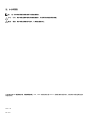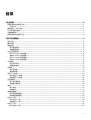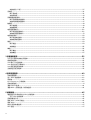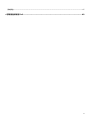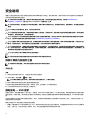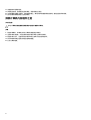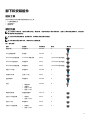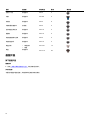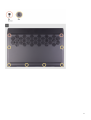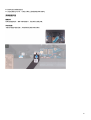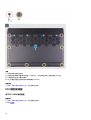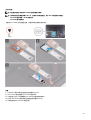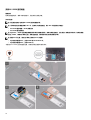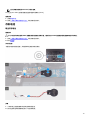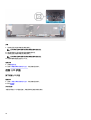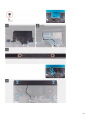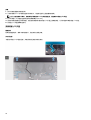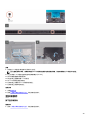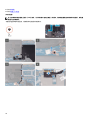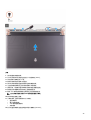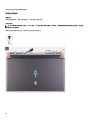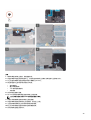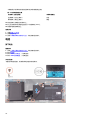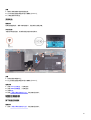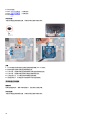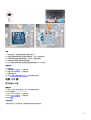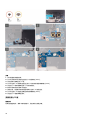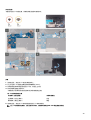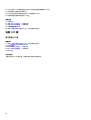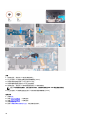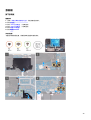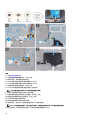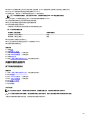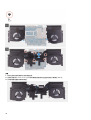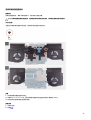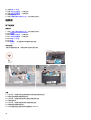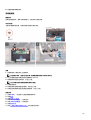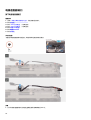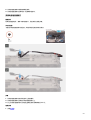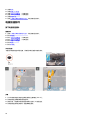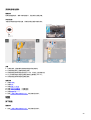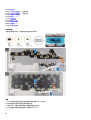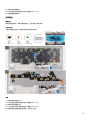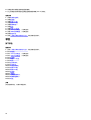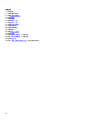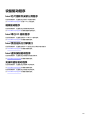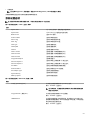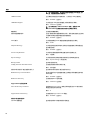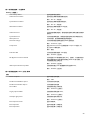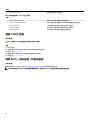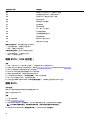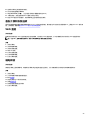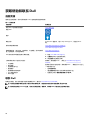Alienware m17 R2
服务手册
管制型号
: P41E
管制类型: P41E001

注、小心和警告
注: “注”表示帮助您更好地使用该产品的重要信息。
小心: “小心”表示可能会损坏硬件或导致数据丢失,并告诉您如何避免此类问题。
警告: “警告”表示可能会导致财产损失、人身伤害甚至死亡。
© 2019 Dell Inc. 或其子公司。保留所有权利。Dell、EMC 和其他商标是 Dell Inc. 或其附属机构的商标。其他商标可能是其各自所
有者的商标。
2019 - 09
Rev. A01

目录
1 安全说明..................................................................................................................................................6
拆装计算机内部组件之前.....................................................................................................................................................6
开始之前 ......................................................................................................................................................................... 6
静电放电 — ESD 保护..........................................................................................................................................................6
ESD 现场服务套件 ...............................................................................................................................................................7
运输敏感组件........................................................................................................................................................................ 7
拆装计算机内部组件之后..................................................................................................................................................... 8
2 卸下和安装组件.......................................................................................................................................9
建议工具................................................................................................................................................................................9
螺钉列表................................................................................................................................................................................9
基座护盖..............................................................................................................................................................................10
卸下基座护盖.................................................................................................................................................................10
安装基座护盖................................................................................................................................................................. 13
M.2 固态驱动器.................................................................................................................................................................. 14
卸下 M.2 2230 固态硬盘.............................................................................................................................................. 14
安装 M.2 2230 固态硬盘.............................................................................................................................................. 16
卸下 M.2 2280 固态硬盘.............................................................................................................................................. 17
安装 M.2 2280 固态硬盘.............................................................................................................................................. 18
币形电池..............................................................................................................................................................................19
取出币形电池.................................................................................................................................................................19
安装纽扣电池................................................................................................................................................................ 20
扬声器..................................................................................................................................................................................21
卸下扬声器.....................................................................................................................................................................21
安装扬声器.....................................................................................................................................................................21
后面 I/O 护盖.....................................................................................................................................................................22
卸下背面 I/O 护盖........................................................................................................................................................ 22
安装背面 I/O 护盖........................................................................................................................................................24
显示屏部件......................................................................................................................................................................... 25
卸下显示屏部件............................................................................................................................................................ 25
安装显示屏部件.............................................................................................................................................................28
电池.....................................................................................................................................................................................30
卸下电池........................................................................................................................................................................30
安装电池.........................................................................................................................................................................31
键盘控制器板...................................................................................................................................................................... 31
卸下键盘控制器板..........................................................................................................................................................31
安装键盘控制器板.........................................................................................................................................................32
左侧 I/O 板......................................................................................................................................................................... 33
卸下左侧 I/O 板............................................................................................................................................................ 33
安装左侧 I/O 板............................................................................................................................................................34
右侧 I/O 板.........................................................................................................................................................................36
卸下右侧 I/O 板............................................................................................................................................................36
3

安装右侧 I/O 板............................................................................................................................................................ 37
系统板................................................................................................................................................................................. 39
卸下系统板.................................................................................................................................................................... 39
安装系统板.................................................................................................................................................................... 42
风扇和散热器部件..............................................................................................................................................................45
卸下风扇和散热器部件.................................................................................................................................................45
安装风扇和散热器部件................................................................................................................................................. 47
触摸板................................................................................................................................................................................. 48
卸下触摸板.................................................................................................................................................................... 48
安装触摸板.................................................................................................................................................................... 49
电源适配器端口..................................................................................................................................................................50
卸下电源适配器端口.....................................................................................................................................................50
安装电源适配器端口..................................................................................................................................................... 51
电源按钮部件......................................................................................................................................................................52
卸下电源按钮部件.........................................................................................................................................................52
安装电源电池部件.........................................................................................................................................................53
键盘.....................................................................................................................................................................................53
卸下键盘........................................................................................................................................................................ 53
安装键盘........................................................................................................................................................................55
掌垫.....................................................................................................................................................................................56
卸下掌垫........................................................................................................................................................................56
安装掌垫........................................................................................................................................................................ 57
3 设备驱动程序........................................................................................................................................59
Intel 芯片组软件安装公用程序.......................................................................................................................................... 59
视频驱动程序......................................................................................................................................................................59
Intel 串行 IO 驱动程序....................................................................................................................................................... 59
Intel 受信任执行引擎接口..................................................................................................................................................59
Intel 虚拟按钮驱动程序......................................................................................................................................................59
无线和蓝牙驱动程序.......................................................................................................................................................... 59
4 系统设置程序........................................................................................................................................60
系统设置程序..................................................................................................................................................................... 60
进入 BIOS 设置程序...........................................................................................................................................................60
导航键.................................................................................................................................................................................60
Boot Sequence(引导顺序)............................................................................................................................................60
系统设置选项...................................................................................................................................................................... 61
清除 CMOS 设置................................................................................................................................................................64
清除 BIOS(系统设置)和系统密码................................................................................................................................. 64
5 故障排除...............................................................................................................................................65
增强型预引导系统评估 (ePSA) 诊断程序......................................................................................................................... 65
运行 ePSA 诊断程序..................................................................................................................................................... 65
系统诊断指示灯..................................................................................................................................................................65
刷新 BIOS(USB 闪存盘)................................................................................................................................................66
刷新 BIOS........................................................................................................................................................................... 66
备份介质和恢复选项.......................................................................................................................................................... 67
WiFi 重启............................................................................................................................................................................ 67
4

弱电释放............................................................................................................................................................................. 67
6 获取帮助和联系 Dell............................................................................................................................ 68
5

安全说明
遵循以下安全原则可防止您的计算机受到潜在损坏并确保您的人身安全。除非另有说明,否则本说明文件中所述的每个步骤假定您
已经阅读计算机附带的安全信息。
注: 拆装计算机内部组件之前,请阅读计算机附带的安全说明。有关其他最佳安全操作信息,请参阅 www.dell.com/
regulatory_compliance 上的 Regulatory Compliance(管制标准)主页。
注: 先断开所有电源,然后再打开计算机盖或面板。拆装计算机内部组件之后,请装回所有护盖、面板和螺钉,然后再连接电源
插座。
小心: 确保工作台表面平整、整洁,以防止损坏计算机。
小心: 组件和插卡要轻拿轻放。请勿触摸组件或插卡上的触点。持拿插卡时,应持拿插卡的边缘或其金属固定支架。持拿处理器
等组件时,请持拿其边缘,而不要持拿插针。
小心: 您只能在 Dell 技术帮助团队的授权和指导下执行故障排除和维修。由于进行未被 Dell 授权的维修所造成的损坏不在保修
之内。请参阅产品随附的安全说明或访问网站 www.dell.com/regulatory_compliance。
小心: 在触摸计算机内部的任何组件之前,使用接地腕带或不时触摸未上漆的金属表面(例如计算机背面的金属)以导去身上的
静电。在操作过程中,请不时触摸未上漆的金属表面,以导去可能损坏内部组件的静电。
小心: 断开电缆连接时,请握住电缆连接器或其推拉卡舌将其拔出,而不要硬拉电缆。某些电缆的连接器带有锁定卡舌或指旋螺
钉,必须先松开它们,然后再断开电缆连接。在断开电缆连接时,请保持两边对齐以避免弄弯任何连接器插针。连接电缆时,请
确保该端口和连接器均已正确定向并对齐。
小心: 按下并弹出介质卡读取器中所有已安装的插卡。
注: 您的计算机及特定组件的颜色可能与本说明文件中所示颜色有所不同。
拆装计算机内部组件之前
注: 根据您所订购的配置,本文档中的图像可能与您的计算机有所差异。
开始之前
步骤
1. 保存并关闭所有打开的文件,并退出所有打开的应用程序。
2. 关闭计算机。单击开始 > 电源 > 关机。
注: 如果您使用其它操作系统,请参阅操作系统的说明文件,了解关机说明。
3. 断开计算机和所有连接的设备与各自电源插座的连接。
4. 断开所有连接的网络设备和外围设备(如键盘、鼠标、显示器等)与计算机的连接。
5. 从计算机中卸下所有介质卡和光盘(如果适用)。
静电放电 — ESD 保护
处理电子组件,特别是敏感组件,如扩展卡、处理器、内存 DIMM 和系统主板时,ESD 是主要问题。即使轻微的放电也可能对电路
造成的损害,可能不明显,例如间歇性问题或产品寿命缩短。随着行业发展迫切要求降低功耗需求和提高密度,ESD 保护越来越重
要。
由于最近的戴尔产品中的半导体使用密度增大,现在,对静电损坏的敏感度比以前的戴尔产品中更高。因此,以前经过批准的一些
处理部件的方法不再适用。
两种已识别的 ESD 损坏类型为严重和间歇性故障。
• 严重 – 严重故障在 ESD 相关故障中约占 20%。该损坏可导致立即且完全失去设备功能。严重故障的示例如内存 DIMM 受到静电
电击,立即产生“无法开机自检/无视频”症状,并发出报警音提示内存缺失或内存无效。
6

• 间歇性 – 间歇性故障约占 ESD 相关故障的 80%。高频率的间歇性故障意味着在发生损坏的大多数时间里,故障无法立即被识
别。DIMM 受到静电电击,但线路只是弱化,而没有立即出现与损坏相关的明显症状。弱化线路问题可能需要数周或数月才能消
失,在此期间可能导致内存完整性降级、间歇性内存错误等。
更难识别和诊断的损坏类型为间歇性(也称为潜在或“带病运行”)故障。
执行以下步骤可避免 ESD 损坏:
• 使用正确接地的 ESD 腕带。不再允许使用无线防静电腕带;它们无法提供充分的保护。随着对 ESD 损坏的敏感度增强,处理部
件之前接触机箱不能确保对部件提供足够的 ESD 保护。
• 在静电安全的区域处理所有的静电敏感组件。如果可能,使用防静电的地板垫和工作台垫。
• 在打开对静电敏感的组件的运输纸板箱时,要在准备安装此组件时再将其从防静电包装材料中取下。打开防静电包装之前,请务
必确保释放身体静电。
• 在运输对静电敏感的组件前,将它置于防静电的容器或包装内。
ESD 现场服务套件
未监测的现场服务套件是最常用的服务套件。每个现场服务套件中包括三个主要组件:防静电垫、腕带和接合线。
ESD 现场服务套件的组件
ESD 现场服务套件包含以下组件:
• 防静电垫 — 防静电垫是消耗品,可在服务过程中将部件放到上面。使用防静电垫,您的腕带应舒适并且接合线应连接到防静电
垫和正在使用的系统上的任何裸机。正确部署后,可以从 ESD 袋中取出服务部件,直接放在防静电垫上。ESD 敏感型设备在您
的手中、ESD 垫、系统中或袋内是安全。
• 腕带和接合线 — 腕带和接合线可以在腕部与硬件上的裸机之间直接连接(如果不需要 ESD 防静电垫),或连接到防静电垫以保
护暂时置于防静电垫上的硬件。腕带和接合线在您的皮肤、ESD 防静电垫和硬件之间的物理连接称为接合。仅将现场服务套件与
腕带、垫子和接合线一起使用。切勿使用无线腕带。始终应注意,腕带的内部线容易因正常磨损而损坏,必须定期用腕带测试仪
进行检查,以便避免意外 ESD 硬件损坏。建议至少每周测试一次腕带和接合线。
• ESD 腕带测试仪 — ESD 腕带的内部线容易因正常磨损而损坏。使用未受监测的套件时,必须在每次服务呼叫之前定期用测试腕
带,至少每周测试一次。腕带测试仪是执行此测试的最佳方法。如果您没有您自己的腕带测试仪,请联系您当地的办事处询问是
否提供腕带测试仪。要执行测试,请在将腕带佩戴到手腕时,将腕带的接合线插入测试仪,然后推动按钮以测试。如果测试成
功,则绿色 LED 指示灯亮起;如果测试失败,则红色 LED 亮起并且发出警报声音。
• 绝缘元件 — 请务必保持塑料散热器外壳等 ESD 敏感设备远离作为绝缘体并且通常带有大量电荷的内部部件。
• 运行环境 — 部署 ESD 现场服务套件之前,请评估客户所在地的状况。例如,为服务器环境部署与为台式机或便携式计算机环境
进行部署有所不同。服务器通常安装数据中心内的机架中;台式机或便携式计算机放在办公室的办公桌或小隔间中。请始终寻找
整洁且较大的开阔平面工作区域,要足以部署 ESD 套件并且有额外空间容纳正在维修的系统类型。工作区域中还应避免会导致
ESD 事件的绝缘体。在工作区域中,始终应将泡沫聚苯乙烯和其他塑料等绝缘体移至距离敏感部件至少 12 英寸或 30 厘米的位
置,然后才能物理处理任何硬件组件
• ESD 包装 — 所有 ESD 敏感型设备都必须通过防静电包装发货和接收。金属、防静电袋为首选。而且,您应始终应使用新部件抵
达时的相同 ESD 袋和包装来退回受损部件。ESD 袋应折叠并封嘴,同时应使用新部件抵达时原始包装盒中使用的相同泡沫包装
材料。请仅在 ESD 书保护的工作空间中取出 ESD 敏感型设备,并且部件不得放到 ESD 袋上,因为只有袋子内部是防静电的。请
始终将部件放在您的手中、ESD 垫、系统中或防静电袋内。
• 运输敏感组件 — 运输 ESD 敏感组件(例如备用部件或要返回给 Dell 的部件)时,务必将这些部件放在防静电袋中以进行安全运
输。
ESD 保护摘要
建议所有现场维修技术人员都使用传统的有线 ESD 接地腕带,并且在维修 Dell 产品时始终使用保护型防静电垫。此外,技术人员在
执行服务时,应务必将敏感部件与所有绝缘体部件分开,并且使用防静电袋来运输敏感部件。
运输敏感组件
运输 ESD 敏感组件(例如备用部件或要返回给 Dell 的部件)时,务必将这些部件放在防静电袋中以进行安全运输。
抬起设备
抬起较重设备时应遵守以下原则:
小心: 请勿提起 50 磅以上的重量。主动获取额外资源或使用机械升降装置。
1. 稳固平衡地站立。双脚分开以保持稳定,脚尖伸出。
2. 收紧腹部肌肉。腹部肌肉可在您抬举时支撑脊柱,抵消负载的力量。
7

3. 用腿部而不是背部抬起。
4. 保持贴近负载。负载越接近您的脊柱,您的背部受力越小。
5. 无论是提起还是放下负载,均保持背部直立。请勿将身体的重量转加到负载。避免扭曲身体和背部。
6. 放下负载时按照相同的方法反序操作。
拆装计算机内部组件之后
关于此任务
小心: 计算机内部遗留或松动的螺钉可能会严重损坏计算机。
步骤
1. 装回所有螺钉,并确保没有在计算机内部遗留任何螺钉。
2. 连接所有外部设备、外围设备和您在拆装计算机之前卸下的电缆。
3. 装回所有介质卡、光盘和您在拆装计算机之前卸下的任何其他部件。
4. 将计算机和所有已连接设备连接至电源插座。
5. 打开计算机电源。
8

卸下和安装组件
建议工具
执行本说明文件中的步骤可能要求使用以下工具:
• 1 号梅花槽螺丝刀
• 平头螺丝刀
• 塑料划片
螺钉列表
注: 从组件拧下螺钉时,建议记录螺钉类型、螺钉数量,然后再将其放入螺钉存储箱中。这是为了确保在更换组件时,恢复正确
数量的螺钉和正确的螺钉。
注: 某些计算机具有磁表面。更换组件时,确保螺钉未粘附至此类表面。
注: 螺钉颜色可能会有所不同,具体取决于订购的配置。
表. 1: 螺钉列表
组件 固定到 螺钉类型 数量 螺钉图
基座护盖 掌垫部件
M2.5x5 2
M.2 连接器护罩
系统板
M2x4.5 1
M.2 2230 固态驱动器 M.2 2230 安装支架 M2x3 1/M.2 2230 固态硬盘
M.2 2230 安装支架
掌垫部件
M2x3 1/M.2 2230 固态硬盘
M.2 2280 固态驱动器
掌垫部件
M2x3 1/M.2 2280 固态硬盘
背面 I/O 护盖
掌垫部件
M2.5x5 2
无线网卡支架
左侧 I/O 板 M2x3 1
显示屏部件 掌垫部件
M2.5x5 6
电池
• 掌垫部件
• 系统板
• 左侧 I/O 板
• 右侧 I/O 板
M2x4.5 8
键盘背光电缆 键盘控制器板
M2x1.9 2
左侧 I/O 板连接器
• 系统板
• 左侧 I/O 板
M2x3 2
左侧 I/O 板
掌垫部件
M2x3 2
右侧 I/O 板连接器
• 系统板
• 右侧 I/O 板
M2x3 2
9

11

步骤
1. 拧下将基座护盖固定至掌垫部件的两颗螺钉 (M2.5x5)。
2. 拧下六颗固定螺钉。
3. 使用塑料划片,从左下角撬起基座护盖并继续撬动两侧以打开基座护盖。
4. 将基座盖提离掌垫部件。
12

5. 断开电池与系统板的连接。
6. 按住电源按钮 5 秒钟,以导去计算机上的残留电量并耗尽弱电。
安装基座护盖
前提条件
如果您要更换组件,请卸下现有的组件,然后再执行安装步骤。
关于此任务
下图指示基座护盖的位置,并提供安装过程的可视化表示。
13

关于此任务
注: 此过程仅适用于已安装 M.2 2230 固态硬盘的计算机。
注: 计算机可能已安装最多两个 M.2 卡,这取决于订购的配置。每个 M.2 卡槽支持的卡配置:
• M.2 2230 固态硬盘 + 2230 安装支架
• M.2 2280 固态驱动器
下图指示 M.2 2230 固态硬盘的位置,并提供拆卸过程的可视化表示。
步骤
1. 拧下将 M.2 散热护罩固定至安装支架的螺钉 (M2x3)。
2. 从 M.2 2230 固态硬盘卸下 M.2 2230 散热护罩。
3. 从系统板上的 M.2 卡插槽提起 M.2 2230 固态硬盘并将其卸下。
4. 拧下将 M.2 2230 支撑支架固定至掌垫部件的螺钉 (M2x3)。
5. 从掌垫部件卸下 M.2 2230 安装支架。
15

安装 M.2 2230 固态硬盘
前提条件
如果您要更换组件,请卸下现有的组件,然后再执行安装步骤。
关于此任务
注: 此过程仅适用于已安装 M.2 2230 固态硬盘的系统。
注: 计算机可能已安装最多两个 M.2 卡,这取决于订购的配置。每个 M.2 卡槽支持的卡配置:
• M.2 2230 固态硬盘 + 2230 安装支架
• M.2 2280 固态驱动器
注: 对于 PCIe,NVMe 固态硬盘需要散热护罩以实现最佳散热,如果订购这些配置,它们将出厂安装到计算机中。如果在销售
点后(APOS,即购买计算机之后)安装这些配置,请联系戴尔支持以购买散热护罩。
注: 装回 M.2 卡之前,请记住计算机上有两个 M.2 卡插槽:
• 对于左侧卡插槽 PCIe,支持 NVMe 和 SATA AHCI 卡。
• 对于右侧卡插槽 PCIe,支持 NVMe 卡。
下图指示 M.2 2230 固态硬盘的位置,并提供安装过程的可视化表示。
16

步骤
1. 将 M.2 2230 安装支架放到掌垫部件上并对齐。
2. 拧上将 M.2 2230 支撑支架固定至掌垫部件的螺钉 (M2x3)。
3. 将 M.2 2230 固态硬盘上的槽口与系统板上 M.2 卡插槽上的卡舌对齐。
4. 将 M.2 2230 固态硬盘滑入系统板上的 M.2 卡插槽。
5. 将 M.2 散热护罩放到 M.2 2230 固态硬盘上。
6. 拧上将 M.2 2230 固态硬盘和散热护罩固定到 M.2 2230 支撑支架的螺钉 (M2x3)。
后续步骤
1. 安装基座护盖。
2. 按照“拆装计算机内部组件之后”中的步骤进行操作。
卸下 M.2 2280 固态硬盘
前提条件
1. 按照“拆装计算机内部组件之前”中的步骤进行操作。
2. 卸下基座盖。
关于此任务
注: 此过程仅适用于已安装 M.2 2280 固态硬盘的计算机。
注: 计算机可能已安装最多两个 M.2 卡,这取决于订购的配置。每个 M.2 卡槽支持的卡配置:
• M.2 2230 固态硬盘 + 2230 安装支架
• M.2 2280 固态硬盘
下图指示 M.2 2280 固态硬盘的位置,并提供拆卸过程的可视化表示。
17

步骤
1. 拧下将 M.2 散热护罩固定至掌垫部件的螺钉 (M2x3)。
2. 将 M.2 2280 散热护罩提离 M.2 2280 固态硬盘并将其卸下。
注: 散热护罩仅位于 PCIe M.2 卡上。
3. 从系统板上的 M.2 卡插槽滑动 M.2 2280 固态硬盘并将其卸下。
安装 M.2 2280 固态硬盘
前提条件
如果您要更换组件,请卸下现有的组件,然后再执行安装步骤。
关于此任务
注: 如果您要安装 M.2 2280 固态硬盘,此过程适用。
注: 计算机可能已安装最多两个 M.2 卡,这取决于订购的配置。每个 M.2 卡槽支持的卡配置:
• M.2 2230 固态硬盘 + 2230 安装支架
• M.2 2280 固态驱动器
注: 对于 PCIe,NVMe 固态硬盘需要散热护罩以实现最佳散热,如果订购这些配置,它们将出厂安装到计算机中。如果在销售
点后(APOS,即购买计算机之后)安装这些配置,请联系戴尔支持以购买散热护罩。
注: 装回 M.2 卡之前,请记住计算机上有两个 M.2 卡插槽:
• 对于左侧卡插槽 PCIe,支持 NVMe 和 SATA AHCI 卡。
• 对于右侧卡插槽 PCIe,支持 NVMe 卡。
下图指示 M.2 2280 固态硬盘的位置,并提供安装过程的可视化表示。
步骤
1. 将 M.2 2280 固态硬盘上的槽口与系统板上 M.2 卡插槽上的卡舌对齐。
2. 将 M.2 2280 固态硬盘滑入系统板上的 M.2 卡槽中。
3. 滑动 M.2 散热护罩上的螺孔并将其与掌垫部件上的螺孔对齐。
18

注: 此步骤仅在安装 PCIe M.2 卡时才适用。
4. 拧上将 M.2 2280 固态驱动器固定至掌垫部件的螺钉 (M2x3)。
后续步骤
1.
安装基座护盖。
2. 按照“拆装计算机内部组件之后”中的步骤进行操作。
币形电池
取出币形电池
前提条件
小心: 取出币形电池会将 BIOS 设置程序的设置重设为默认值。建议您记下 BIOS 设置程序的设置后再取出币形电池。
1. 按照“拆装计算机内部组件之前”中的步骤进行操作。
2. 卸下基座盖。
关于此任务
下图指示纽扣电池的位置,并提供拆卸过程的可视化表示。
步骤
1. 从系统板上的连接器断开纽扣电池电缆的连接。
2. 剥下钮扣电池并将其提离右侧 I/O 板及其电缆。
19
ページが読み込まれています...
ページが読み込まれています...
ページが読み込まれています...
ページが読み込まれています...
ページが読み込まれています...
ページが読み込まれています...
ページが読み込まれています...
ページが読み込まれています...
ページが読み込まれています...
ページが読み込まれています...
ページが読み込まれています...
ページが読み込まれています...
ページが読み込まれています...
ページが読み込まれています...
ページが読み込まれています...
ページが読み込まれています...
ページが読み込まれています...
ページが読み込まれています...
ページが読み込まれています...
ページが読み込まれています...
ページが読み込まれています...
ページが読み込まれています...
ページが読み込まれています...
ページが読み込まれています...
ページが読み込まれています...
ページが読み込まれています...
ページが読み込まれています...
ページが読み込まれています...
ページが読み込まれています...
ページが読み込まれています...
ページが読み込まれています...
ページが読み込まれています...
ページが読み込まれています...
ページが読み込まれています...
ページが読み込まれています...
ページが読み込まれています...
ページが読み込まれています...
ページが読み込まれています...
ページが読み込まれています...
ページが読み込まれています...
ページが読み込まれています...
ページが読み込まれています...
ページが読み込まれています...
ページが読み込まれています...
ページが読み込まれています...
ページが読み込まれています...
ページが読み込まれています...
ページが読み込まれています...
-
 1
1
-
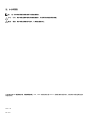 2
2
-
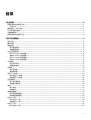 3
3
-
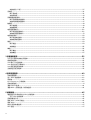 4
4
-
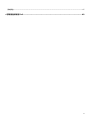 5
5
-
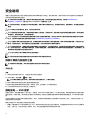 6
6
-
 7
7
-
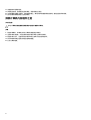 8
8
-
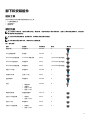 9
9
-
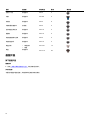 10
10
-
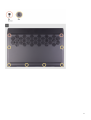 11
11
-
 12
12
-
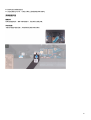 13
13
-
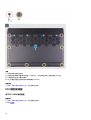 14
14
-
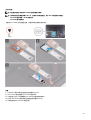 15
15
-
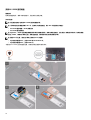 16
16
-
 17
17
-
 18
18
-
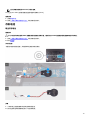 19
19
-
 20
20
-
 21
21
-
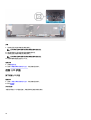 22
22
-
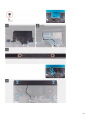 23
23
-
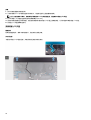 24
24
-
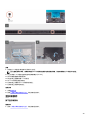 25
25
-
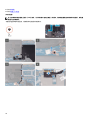 26
26
-
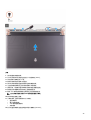 27
27
-
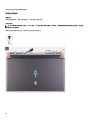 28
28
-
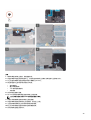 29
29
-
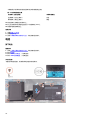 30
30
-
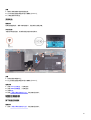 31
31
-
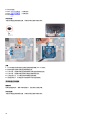 32
32
-
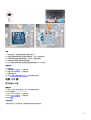 33
33
-
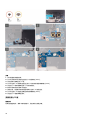 34
34
-
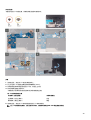 35
35
-
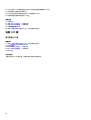 36
36
-
 37
37
-
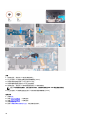 38
38
-
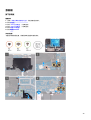 39
39
-
 40
40
-
 41
41
-
 42
42
-
 43
43
-
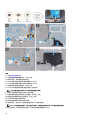 44
44
-
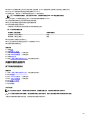 45
45
-
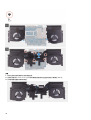 46
46
-
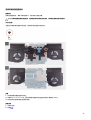 47
47
-
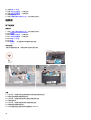 48
48
-
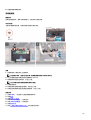 49
49
-
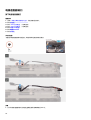 50
50
-
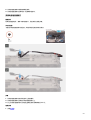 51
51
-
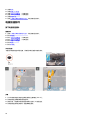 52
52
-
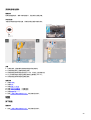 53
53
-
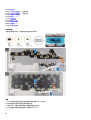 54
54
-
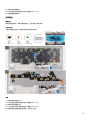 55
55
-
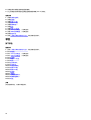 56
56
-
 57
57
-
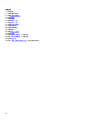 58
58
-
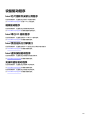 59
59
-
 60
60
-
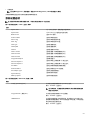 61
61
-
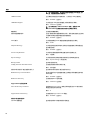 62
62
-
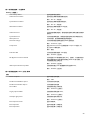 63
63
-
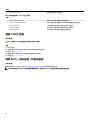 64
64
-
 65
65
-
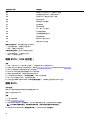 66
66
-
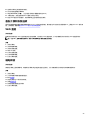 67
67
-
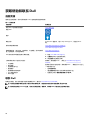 68
68